图像视图与采样器
原文链接:https://kylemayes.github.io/vulkanalia/texture/image_view_and_sampler.html
Commit Hash: 7becee96b0029bf721f833039c00ea2a417714dd
本章代码:main.rs
在本章中,我们将会创建两个新的图形管线中采样图像所必须的资源。第一个资源我们在之前使用交换链图像时已经见过了,但是第二个资源是全新的,它与着色器如何从图像中读取像素有关。
纹理图像视图
正如我们之前在交换链图像和帧缓冲中所见到的,图像不能直接访问,而是要通过图像视图来访问。我们也需要为纹理图像创建这样的图像视图。
在 AppData 中添加一个 vk::ImageView 字段来保存纹理图像的图像视图,并创建一个新的函数 create_texture_image_view 来创建它:
impl App {
unsafe fn create(window: &Window) -> Result<Self> {
// ...
create_texture_image(&instance, &device, &mut data)?;
create_texture_image_view(&device, &mut data)?;
// ...
}
}
struct AppData {
// ...
texture_image: vk::Image,
texture_image_memory: vk::DeviceMemory,
texture_image_view: vk::ImageView,
// ...
}
unsafe fn create_texture_image_view(device: &Device, data: &mut AppData) -> Result<()> {
Ok(())
}这个函数的代码可以直接基于 create_swapchain_image_views。你只需要修改 format 和 image:
let subresource_range = vk::ImageSubresourceRange::builder()
.aspect_mask(vk::ImageAspectFlags::COLOR)
.base_mip_level(0)
.level_count(1)
.base_array_layer(0)
.layer_count(1);
let info = vk::ImageViewCreateInfo::builder()
.image(data.texture_image)
.view_type(vk::ImageViewType::_2D)
.format(vk::Format::R8G8B8A8_SRGB)
.subresource_range(subresource_range);我省略了显式的 components 初始化,因为 vk::ComponentSwizzle::IDENTITY 的值就是 0。通过调用 create_image_view 来完成图像视图的创建:
data.texture_image_view = device.create_image_view(&info, None)?;这里的很多逻辑都和 create_swapchain_image_views 重复了,你可能希望将这些逻辑抽出来,写成一个新的 create_image_view 函数:
unsafe fn create_image_view(
device: &Device,
image: vk::Image,
format: vk::Format,
) -> Result<vk::ImageView> {
let subresource_range = vk::ImageSubresourceRange::builder()
.aspect_mask(vk::ImageAspectFlags::COLOR)
.base_mip_level(0)
.level_count(1)
.base_array_layer(0)
.layer_count(1);
let info = vk::ImageViewCreateInfo::builder()
.image(image)
.view_type(vk::ImageViewType::_2D)
.format(format)
.subresource_range(subresource_range);
Ok(device.create_image_view(&info, None)?)
}有了这个函数,create_texture_image_view 函数就可以简化为:
unsafe fn create_texture_image_view(device: &Device, data: &mut AppData) -> Result<()> {
data.texture_image_view = create_image_view(
device,
data.texture_image,
vk::Format::R8G8B8A8_SRGB,
)?;
Ok(())
}而 create_swapchain_image_views 可以简化为:
unsafe fn create_swapchain_image_views(device: &Device, data: &mut AppData) -> Result<()> {
data.swapchain_image_views = data
.swapchain_images
.iter()
.map(|i| create_image_view(device, *i, data.swapchain_format))
.collect::<Result<Vec<_>, _>>()?;
Ok(())
}记得在程序结束时,在销毁图像之前销毁图像视图:
unsafe fn destroy(&mut self) {
self.destroy_swapchain();
self.device.destroy_image_view(self.data.texture_image_view, None);
// ...
}采样器(sampler)
着色器可以直接从图像中读取像素,但当图像被用作纹理时,这种做法并不常见。纹理通常是通过采样器访问的,采样器会应用过滤和变换来计算最终的颜色。
这些过滤器有助于解决采样过密(oversampling)的问题。考虑一个纹理,它被映射到的几何体的片段数比纹素数多。如果你只是简单地为每个片段的纹理坐标取最近的纹素,那么你会得到如下第一张图像的结果:

如果你用线性插值结合了最近的 4 个纹素,那么你会得到一个更平滑的结果,如右图所示。当然,左图可能更适合你的应用程序的艺术风格要求(想想 Minecraft),但是在传统的图形应用程序中,右图更受欢迎。当从纹理中读取颜色时,采样器对象会自动为你应用这种过滤。
而当纹素数量多于片段时,就会出现采样过疏(undersampling)的问题。当以锐角采样棋盘纹理这样的高频图案时,就会出现伪影:
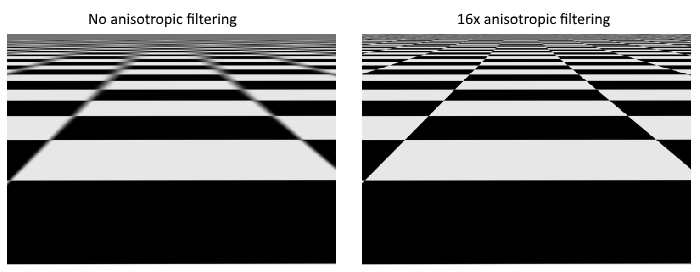
在左图中,纹理在远处变成了一团模糊的东西。解决这个问题的方法是各向异性过滤,采样器也可以自动应用它。
除了这些过滤器之外,采样器还可以处理变换。它决定了当你尝试通过其*寻址模式(addressing mode)*读取图像外的纹素时会发生什么。下面的图像展示了一些可能性:
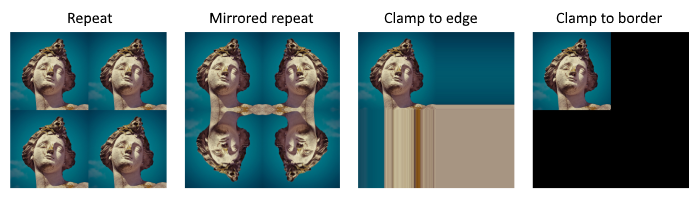
现在我们创建一个 create_texture_sampler 函数来设置一个这样的采样器对象。之后我们会在着色器中使用这个采样器来从纹理中读取颜色。
impl App {
unsafe fn create(window: &Window) -> Result<Self> {
// ...
create_texture_image(&instance, &device, &mut data)?;
create_texture_image_view(&device, &mut data)?;
create_texture_sampler(&device, &mut data)?;
// ...
}
}
unsafe fn create_texture_sampler(device: &Device, data: &mut AppData) -> Result<()> {
Ok(())
}采样器是通过 vk::SamplerCreateInfo 结构进行配置的,它指定了它应该应用的所有过滤器和变换。
let info = vk::SamplerCreateInfo::builder()
.mag_filter(vk::Filter::LINEAR)
.min_filter(vk::Filter::LINEAR)
// continued...mag_filter 和 min_filter 字段指定了如何插值放大或缩小的纹素。放大涉及上面描述的采样过密问题,而缩小涉及到采样过疏。选项有 vk::Filter::NEAREST 和 vk::Filter::LINEAR,分别对应上面图像中演示的模式。
.mipmap_mode(vk::SamplerMipmapMode::LINEAR) .address_mode_u(vk::SamplerAddressMode::REPEAT)
.address_mode_v(vk::SamplerAddressMode::REPEAT)
.address_mode_w(vk::SamplerAddressMode::REPEAT)寻址模式可以使用 address_mode 字段按轴指定。可用的值如下所示。上面的图像演示了其中的大多数。请注意,这些轴被称为 U、V 和 W,而不是 X、Y 和 Z。这是纹理空间坐标的约定。
vk::SamplerAddressMode::REPEAT– 超出图像尺寸时重复纹理。vk::SamplerAddressMode::MIRRORED_REPEAT– 类似于重复,但是在超出尺寸时反转坐标以镜像图像。vk::SamplerAddressMode::CLAMP_TO_EDGE– 超出图像尺寸时取最接近坐标的边缘的颜色。vk::SamplerAddressMode::MIRROR_CLAMP_TO_EDGE– 类似于 clamp to edge,但是使用与最接近边缘相反的边缘。vk::SamplerAddressMode::CLAMP_TO_BORDER– 超出图像尺寸时返回一个纯色。
这里我们用什么寻址模式都无所谓,因为在本教程中我们不会采样到图像外面。不过,重复模式可能是最常见的模式,因为它可以被用来在绘制像地板和墙壁这样的物体时平铺纹理。
.anisotropy_enable(true)
.max_anisotropy(16.0)如果要使用各向异性过滤,我们需要指定两个字段。除非遇到了性能问题,不然没理由不启用各向异性过滤。max_anisotropy 字段限制了用于计算最终颜色的纹素样本的数量。将其设为较低的值能带来更好的性能,但也会降低渲染的质量。目前没有任何图形硬件会使用超过 16 个样本,因为就算使用了超过这个数量的样本,带来的视觉提升也可以忽略。
.border_color(vk::BorderColor::INT_OPAQUE_BLACK)border_color 字段指定了在使用 clamp to border 寻址模式时,采样超出图像范围时返回的颜色。可以返回黑色、白色或透明色,可以是浮点或整数格式。不能指定任意颜色。
.unnormalized_coordinates(false)unnormalized_coordinates 字段指定了你是否要使用未标准化的坐标系来寻址图像中的纹素。如果这个字段是 true,那么你可以简单地使用 [0, width) 和 [0, height) 范围内的坐标。如果是 false,那么纹素将在所有轴上使用 [0, 1) 范围来寻址。现实世界中的应用几乎总是使用标准化坐标,因为这样就可以用完全相同的坐标使用不同分辨率的纹理。
.compare_enable(false)
.compare_op(vk::CompareOp::ALWAYS)如果启用了比较函数,那么纹素将首先与一个值进行比较,比较的结果将被用于过滤操作。这主要用于阴影贴图上的近似百分比过滤。我们将在后面的章节中介绍这个。
.mipmap_mode(vk::SamplerMipmapMode::LINEAR)
.mip_lod_bias(0.0)
.min_lod(0.0)
.max_lod(0.0);接下来的这些字段都与多级渐远有关。我们将在后面的章节中介绍多级渐远,但简单来说它就是另一种过滤器。
采样器的功能现在已经完全定义了。添加一个 AppData 字段来保存采样器对象的句柄:
struct AppData {
// ...
texture_image_view: vk::ImageView,
texture_sampler: vk::Sampler,
// ...
}接着使用 create_sampler 函数来创建这个采样器:
data.texture_sampler = device.create_sampler(&info, None)?;注意采样器不引用 vk::Image。采样器是一个独立的对象,它提供了从纹理中提取颜色的接口。采样器可以应用于任何你想要的图像,无论是 1D、2D 还是 3D。这与许多旧的 API 不同,旧的 API 将纹理图像和过滤器组合成一个单一的状态。
在程序结束、我们不再访问图像之后销毁采样器:
unsafe fn destroy(&mut self) {
self.destroy_swapchain();
self.device.destroy_sampler(self.data.texture_sampler, None);
// ...
}各向异性设备特性
如果你现在运行程序,你会看到一条类似这样的校验层消息:

这是因为各向异性过滤其实是一项可选的设备特性。我们需要更新 create_logical_device 函数来请求它:
let features = vk::PhysicalDeviceFeatures::builder()
.sampler_anisotropy(true);并且尽管现代显卡不支持各向异性过滤的可能性非常小,但我们还是应该更新 check_physical_device 来检查它是否可用:
unsafe fn check_physical_device(
instance: &Instance,
data: &AppData,
physical_device: vk::PhysicalDevice,
) -> Result<()> {
// ...
let features = instance.get_physical_device_features(physical_device);
if features.sampler_anisotropy != vk::TRUE {
return Err(anyhow!(SuitabilityError("No sampler anisotropy.")));
}
Ok(())
}get_physical_device_features 重用了 vk::PhysicalDeviceFeatures 结构体,通过设置布尔值来指示支持哪些特性,而不是请求哪些特性。
你也可以根据条件来设置,而不是强制使用各向异性过滤:
.anisotropy_enable(false)
.max_anisotropy(1.0)下一章中,我们将把图像和采样器对象暴露给着色器,以便将纹理绘制到正方形上。